Если вам требуется получить текстовую версию документа, который доступен только в формате PDF или даже в виде изображения, вам потребуется специальное программное обеспечение для оптического распознавания символов (OCR – «Optical Character Recognition») или конвертер, который способен преобразовать эти файлы. В этой статье на Anout мы подробно рассмотрим три инструмента, которые наилучшим образом могут помочь вам справиться с этой задачей.
| Методы | Программы | Преимущества |
| Использование технологии OCR | Adobe Acrobat Reader | Высокая точность распознавания текста |
| Мобильные приложения для OCR | Google Keep | Простота и удобство в использовании |
| Онлайн-сервисы для конвертации изображений в текст | Microsoft OneNote | Бесплатная доступность |
| Смартфоны и фотосканеры | Text Fairy | Распознавание рукописного текста |
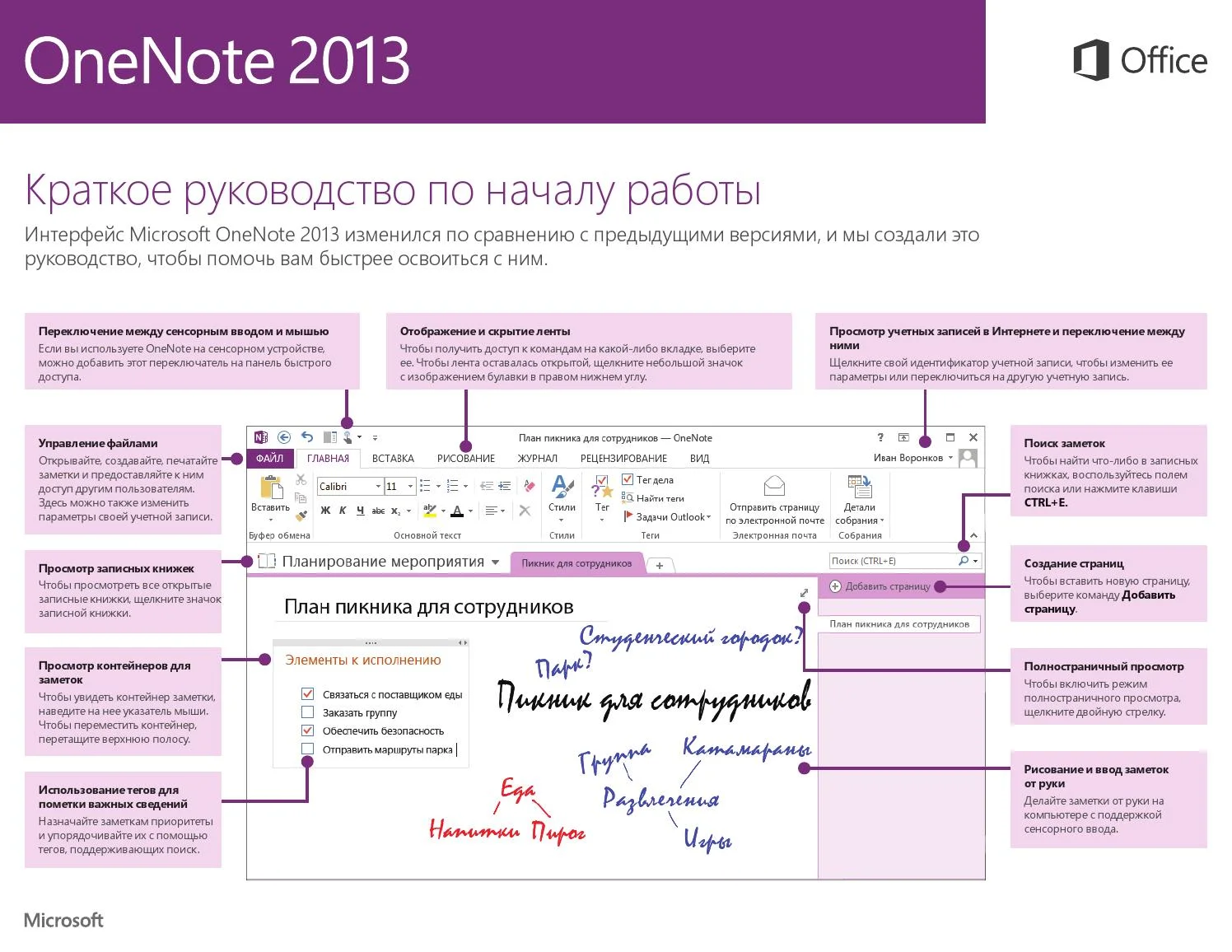
Инструмент №1: OneNote – бесплатное решение от Microsoft
Если вы стремитесь избавиться от бумажного хаоса и преобразовать ваши бумажные документы в цифровой формат, при этом сохраняя текст и структуру, то пригодятся цифровые записные книжки, такие как OneNote или Evernote. В этом разделе мы подробно рассмотрим, как OneNote помогает вам превратить изображение в текст.
OneNote является полностью бесплатным приложением от Microsoft. Как только вы загрузите ваши документы, программа начинает сканировать их с использованием технологии OCR. Это позволяет OneNote распознавать не только текст в формате PDF или изображения, но также и рукописные заметки. Это означает, что если вам нужно найти определенное слово или термин в тексте, сохраненном как изображение, OneNote сможет найти его для вас.
Кроме того, с помощью OneNote вы можете легко преобразовывать PDF-документы и файлы-изображения в текстовые файлы. Вы можете скопировать текст и вставить его, например, в Microsoft Word. Для этого просто щелкните правой кнопкой мыши на изображении и выберите «Копировать текст из рисунка». Затем вы сможете вставить выбранный текст в другой документ. Единственным недостатком здесь может быть необходимость входа через аккаунт Microsoft.
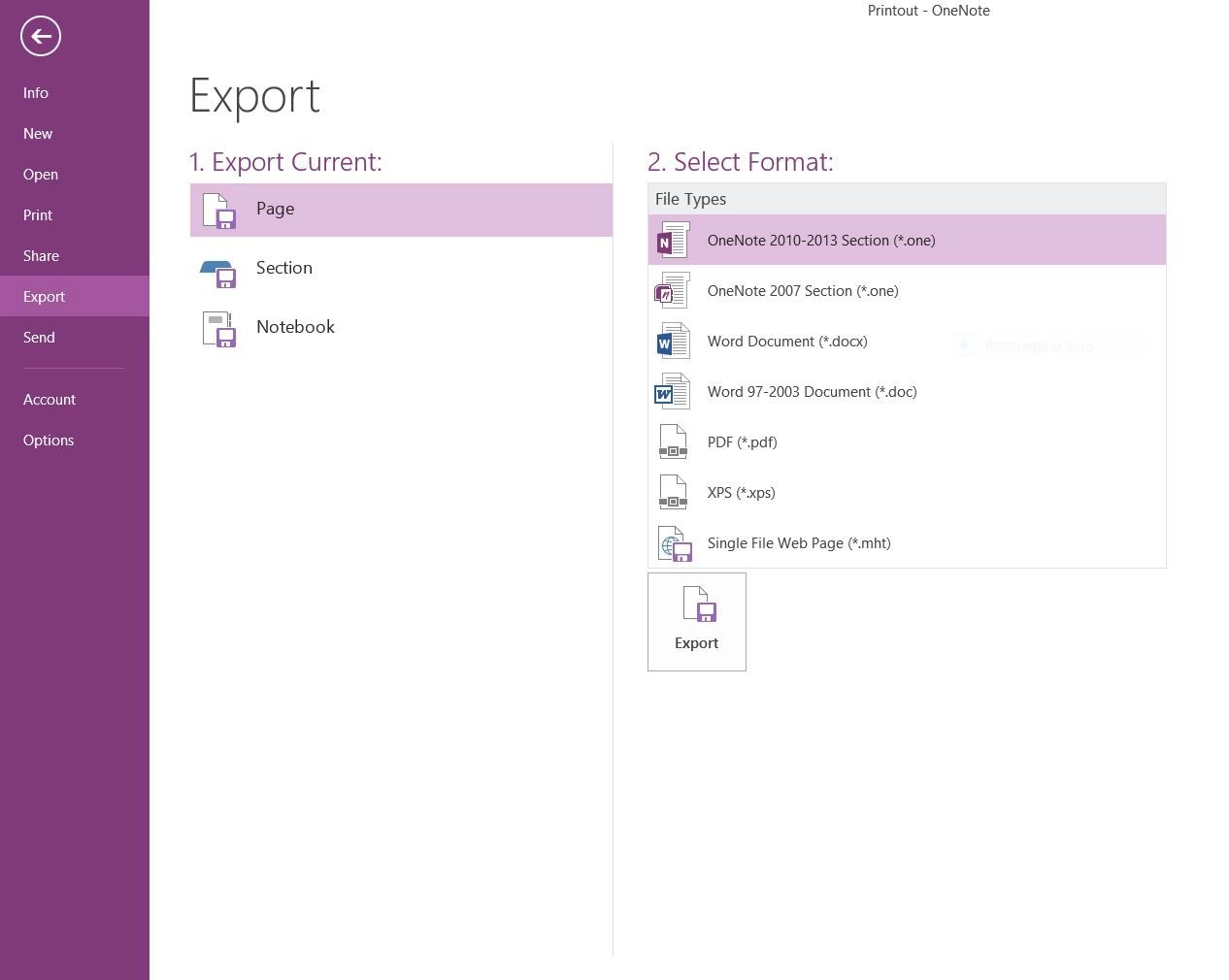
Инструмент №2: Evernote – конкурент OneNote
Evernote – еще один отличный инструмент для преобразования изображений в текст. Бесплатная версия Evernote позволяет искать текст в загруженных изображениях, но в премиум-версии, стоимость которой составляет 1999 рублей в год, доступна функция сканирования .pdf и файлов Office. Однако следует отметить, что Evernote не предоставляет возможности извлекать текст и вставлять его в другой документ, как это делает OneNote.
Инструмент №3: Использование конвертеров для преобразования файлов
Если вам необходимо преобразовать PDF-документы, изображения или другие файлы в текстовый формат, вы можете воспользоваться специализированными конвертерами. Например, можно использовать конвертер .pdf в .doc для преобразования файлов из формата PDF в формат Microsoft Word. Это позволит вам редактировать и изменять текст в удобном для вас редакторе.
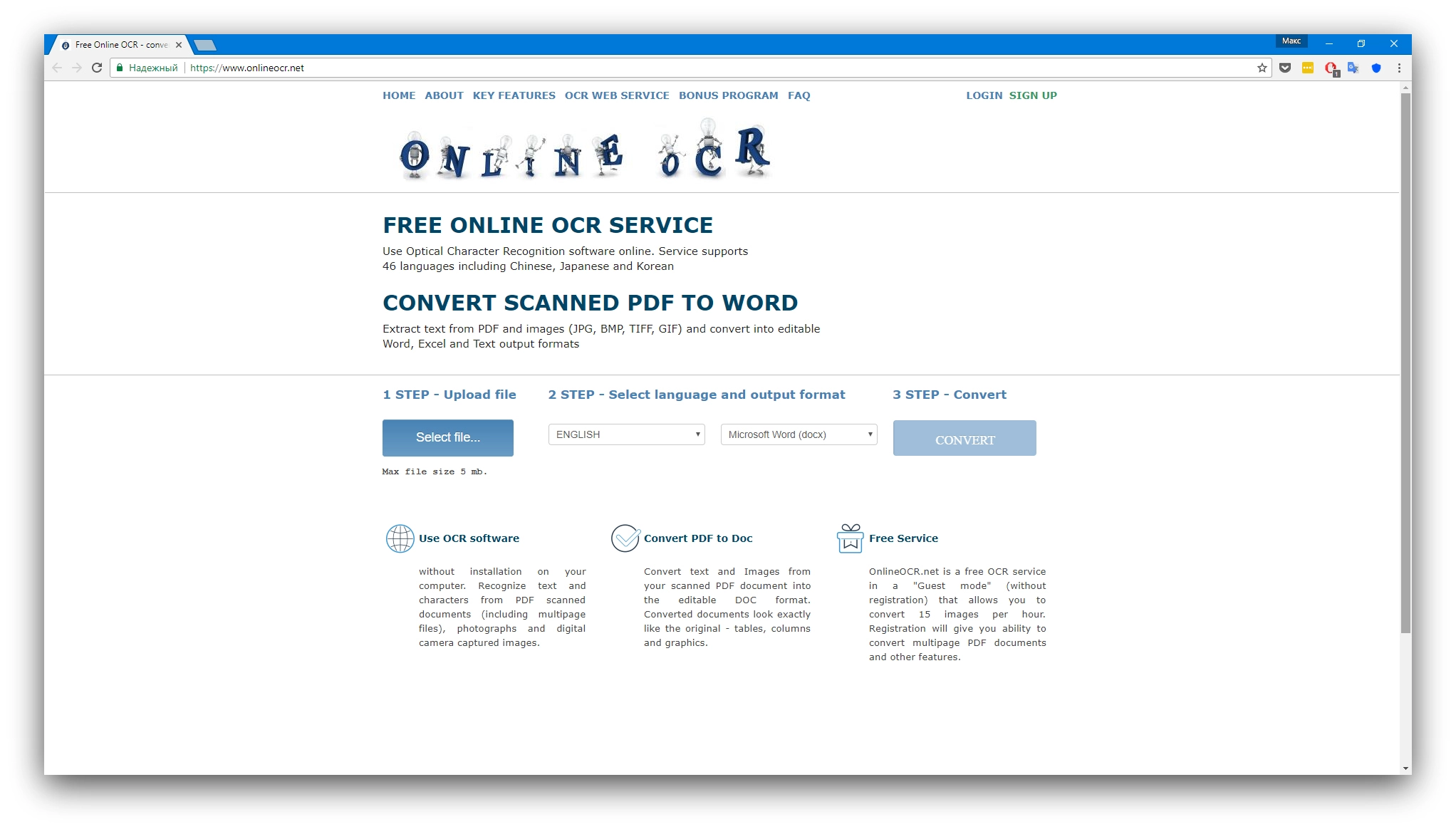
Бесплатное онлайн-решение: OnlineOCR
Онлайн-сервис OnlineOCR предоставляет вам возможность загрузить файлы в формате PDF или изображения и преобразовать их в документы Microsoft Word, Excel или текстовые файлы формата .rtf. Однако важно помнить, что при загрузке ваших документов на сервера стороннего сервиса, никто не может гарантировать абсолютную защиту ваших данных.
Как преобразовать изображения в текст: 3 полезных шага
- Загрузка файла: Начните процесс, нажав кнопку «Select file…» и выберите файл в формате .pdf или изображение с текстовым содержимым. Вы также можете просто перетащить соответствующий файл, удерживая кнопку мыши. После загрузки дождитесь завершения процесса загрузки.
- Выбор языка: На втором этапе выберите язык, на котором написан текст, в соответствующем поле. Например, выберите «Russian,» если текст на русском языке.
- Выбор формата файла: Если вам необходимо скачать преобразованный текст, выберите соответствующий формат файла: Microsoft Word, Excel или обычный текстовый документ.
- Преобразование: Теперь нажмите кнопку «Convert». После обработки файла появится окно с распознанным текстом. Вы можете скопировать его или загрузить файл с сохраненным текстом. Преимущество данного сервиса заключается в том, что он сохраняет оригинальное форматирование текста, позволяя вам редактировать его, не нарушая общий вид документа.
Преобразование изображений в текст с использованием мобильных устройств
Иногда возникает необходимость найти или скопировать текстовый отрывок со страницы книги или другого документа, и для этого можно использовать не только стационарные сканеры, но и ваш собственный смартфон.
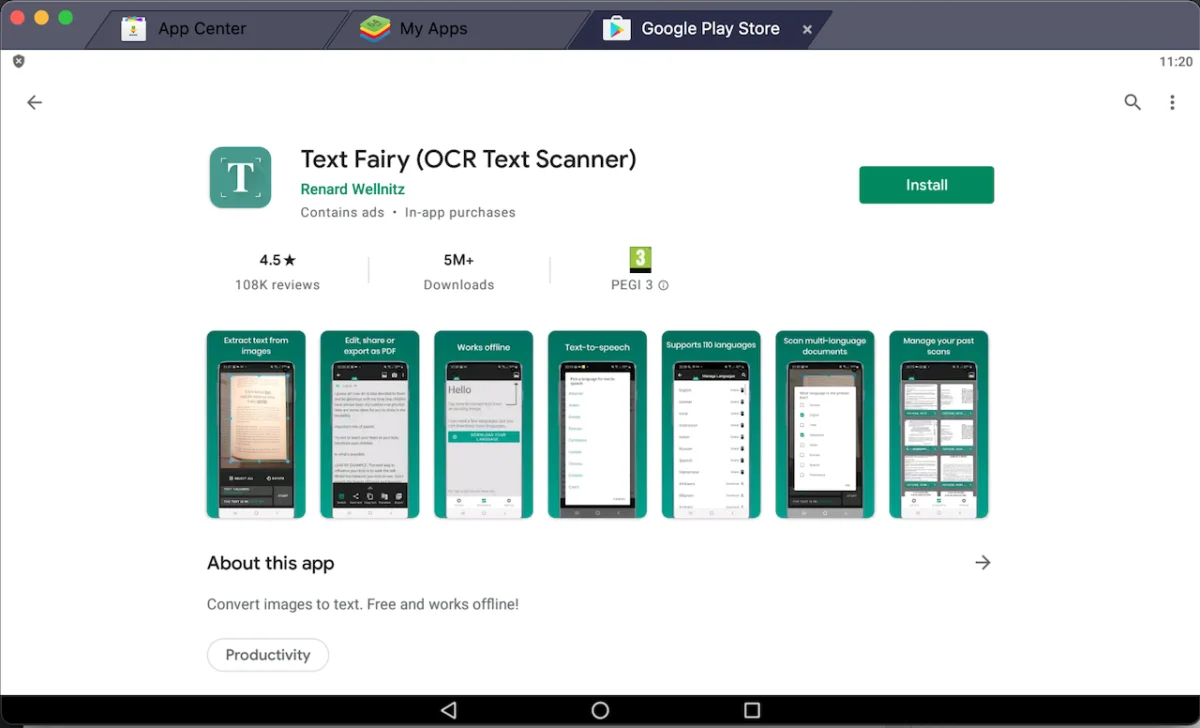
Бесплатная альтернатива для Android: Text Fairy
Для пользователей Android существует отличное бесплатное приложение, полностью лишенное рекламы, – Text Fairy. С его помощью вы можете быстро сканировать документы или книги и экспортировать текст в формате PDF. Однако следует учесть, что в отличие от Office Lens, данное приложение не способно преобразовывать рукописные записи в текст.
Использование Google Keep
Google Keep представляет собой другую хорошую альтернативу для преобразования изображений в текст. Вы можете загрузить изображение как заметку и открыть его. Затем выберите опцию «Распознать текст». При использовании мобильного приложения придется немного подождать, пока изображение будет обработано и текст будет распознан.
Кстати, системы заметок, такие как Google Keep, предлагают множество полезных функций, о которых многие пользователи могли не знать.





